Windows Update bloccato durante il download degli aggiornamenti [RISOLTO]
Pubblicato: 2017-06-12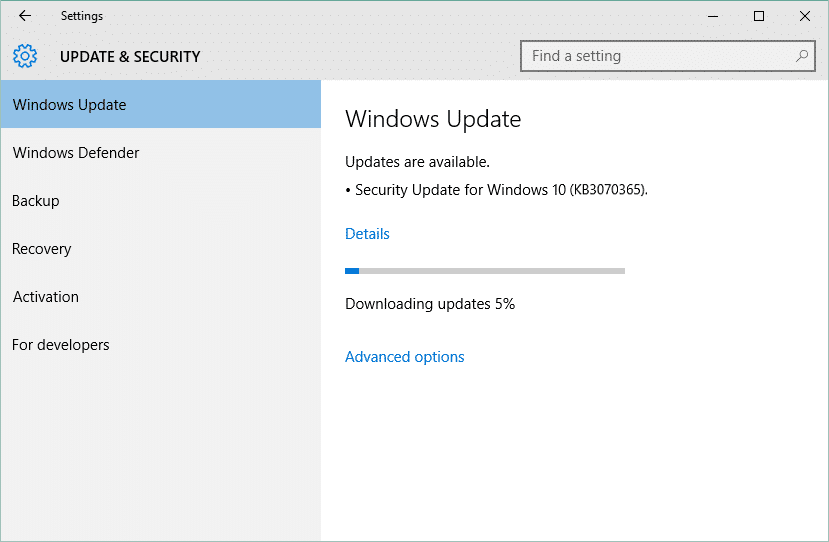
Risoluzione dei problemi di download degli aggiornamenti di Windows Update bloccati: è possibile che ci siano aggiornamenti disponibili sul tuo PC e non appena inizi a scaricare gli aggiornamenti sono bloccati allo 0%, 20% o 99% ecc. Ogni volta che provi a scaricare gli aggiornamenti lo farai bloccati a cifra diversa dalla precedente e anche se la si lascia per 4-5 ore rimarranno bloccati o congelati sulla stessa percentuale particolare.
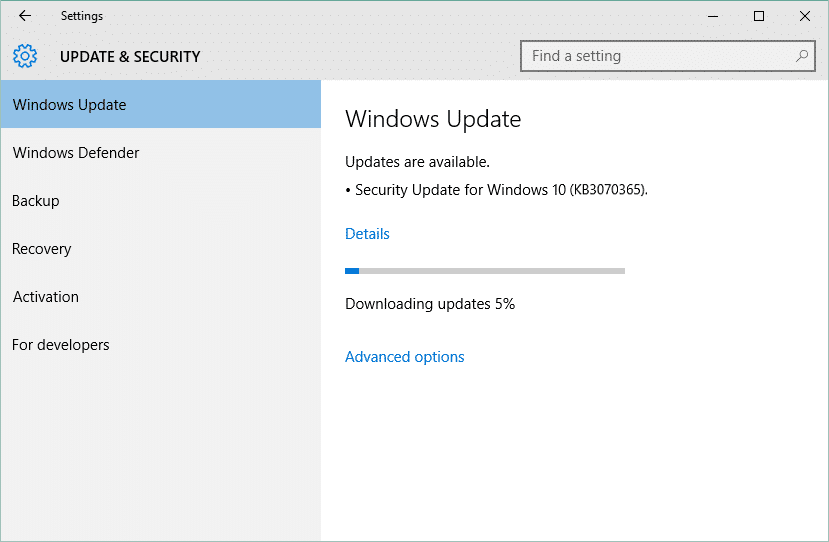
L'aggiornamento di Windows è molto importante per proteggere il tuo PC da violazioni della sicurezza come WannaCrypt, Ransomware, ecc. E se non tieni aggiornato il tuo PC, rischi di essere vulnerabile a tali attacchi. Quindi, è molto importante risolvere Windows Update in attesa di problemi di installazione, quindi senza perdere tempo vediamo come farlo.
Contenuti
- Windows Update bloccato durante il download degli aggiornamenti [RISOLTO]
- Metodo 1: eseguire lo strumento di risoluzione dei problemi di Windows Update
- Metodo 2: assicurarsi che tutti i servizi relativi a Windows Update siano in esecuzione
- Metodo 3: rinominare la cartella SoftwareDistribution
- Metodo 4: disabilitare tutti i servizi non Microsoft (avvio pulito)
- Metodo 5: eseguire System File Checker (SFC) e Check Disk (CHKDSK)
- Metodo 6: esegui Microsoft Fixit
Windows Update bloccato durante il download degli aggiornamenti [RISOLTO]
Assicurati di creare un punto di ripristino nel caso qualcosa vada storto.
Metodo 1: eseguire lo strumento di risoluzione dei problemi di Windows Update
1.Digita "risoluzione dei problemi" nella barra di ricerca di Windows e fai clic su Risoluzione dei problemi.
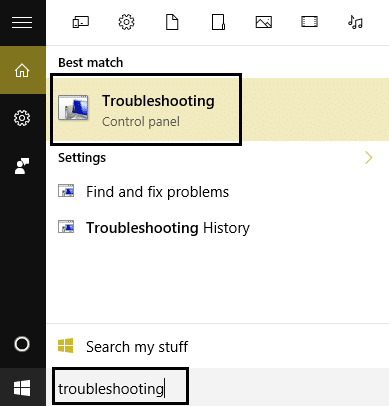
2. Successivamente, dal riquadro della finestra di sinistra, selezionare Visualizza tutto.
3.Quindi dall'elenco Risoluzione dei problemi del computer selezionare Windows Update.
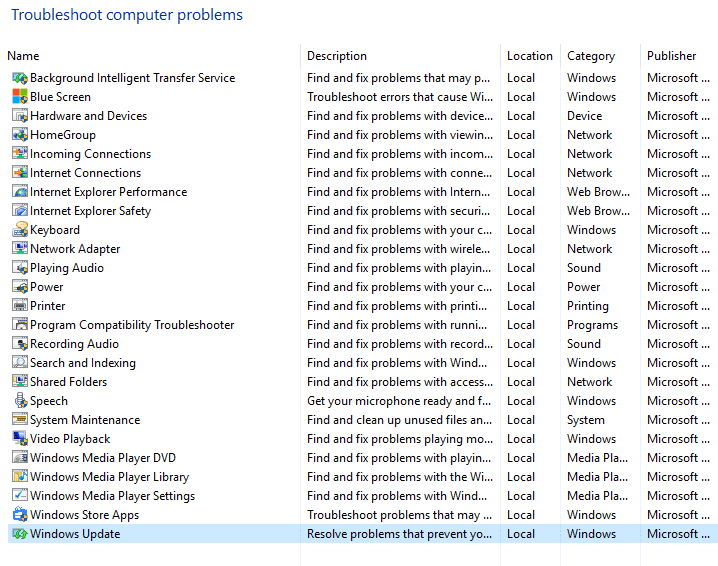
4.Seguire le istruzioni sullo schermo e avviare la risoluzione dei problemi di Windows Update.
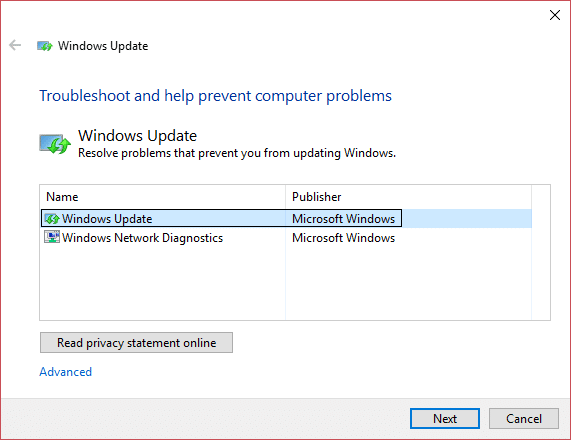
5.Riavvia il PC e prova di nuovo a installare gli aggiornamenti che erano bloccati.
Metodo 2: assicurarsi che tutti i servizi relativi a Windows Update siano in esecuzione
1.Premere il tasto Windows + R quindi digitare " services.msc " (senza virgolette) e premere Invio.
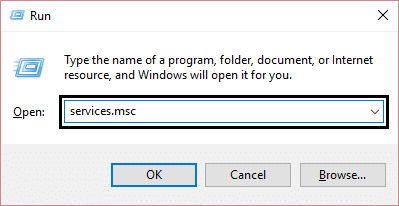
2. Individuare i seguenti servizi:
Servizio di trasferimento intelligente in background (BITS)
Servizio crittografico
aggiornamento Windows
Installatore MSI
3.Fai clic con il pulsante destro del mouse su ciascuno di essi e assicurati che il tipo di avvio sia impostato su Automatico.
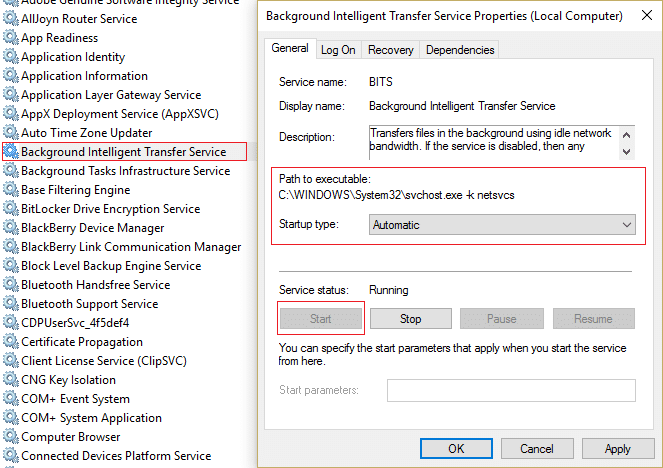
4.Ora, se uno dei servizi di cui sopra viene interrotto, assicurati di fare clic su Avvia in Stato del servizio.
6.Fare clic su Applica seguito da OK e quindi riavviare il PC per salvare le modifiche.
Questo passaggio è essenziale in quanto aiuta a risolvere i problemi di download degli aggiornamenti bloccati di Windows Update , ma se non riesci ancora a scaricare gli aggiornamenti, passa al metodo successivo.
Metodo 3: rinominare la cartella SoftwareDistribution
1.Premere il tasto Windows + X, quindi selezionare Prompt dei comandi (amministratore).
2.Ora digita i seguenti comandi per interrompere i servizi di Windows Update, quindi premi Invio dopo ciascuno di essi:
netto stop wuauserv
net stop cryptSvc
bit di stop netti
net stop mserver
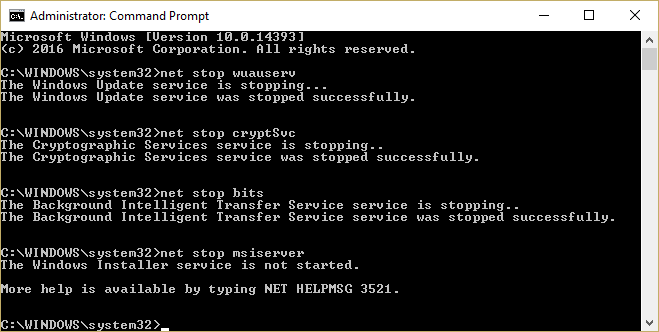
3. Successivamente, digita il seguente comando per rinominare la cartella SoftwareDistribution e quindi premi Invio:
ren C:\Windows\SoftwareDistribution SoftwareDistribution.old
ren C:\Windows\System32\catroot2 catroot2.old
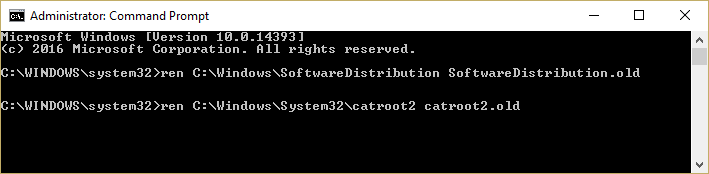
4. Infine, digita il comando seguente per avviare i servizi di aggiornamento di Windows e premi Invio dopo ciascuno di essi:
inizio netto wuauserv
net start cryptSvc
bit di inizio netto
net start mserver

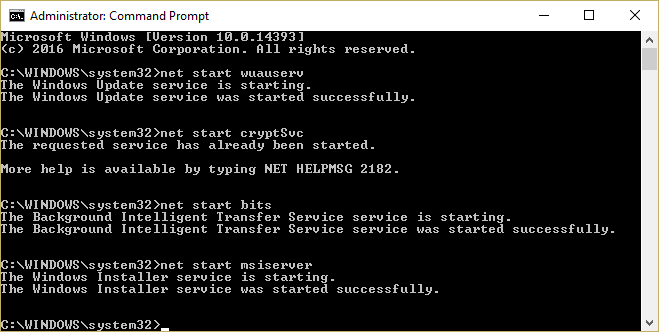
5.Riavvia il PC per salvare le modifiche.
Metodo 4: disabilitare tutti i servizi non Microsoft (avvio pulito)
1.Premere il tasto Windows + R , quindi digitare 'msconfig' e fare clic su OK.
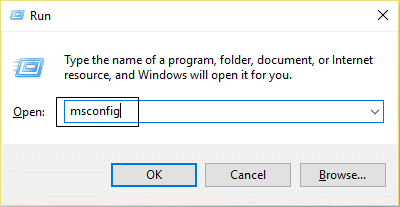
2. Nella scheda Generale sotto, assicurati che "Avvio selettivo" sia selezionato.
3. Deseleziona "Carica elementi di avvio " in Avvio selettivo.
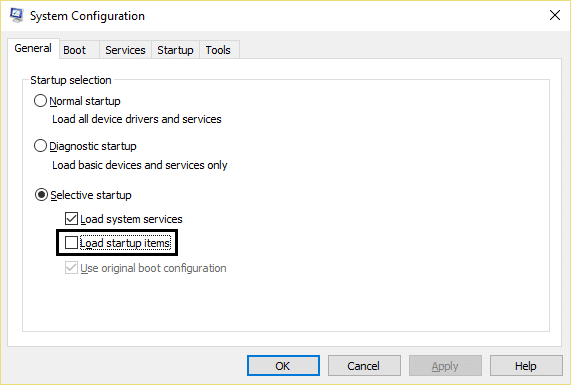
4.Seleziona la scheda Servizio e seleziona la casella "Nascondi tutti i servizi Microsoft".
5. Ora fai clic su "Disabilita tutto" per disabilitare tutti i servizi non necessari che potrebbero causare conflitti.
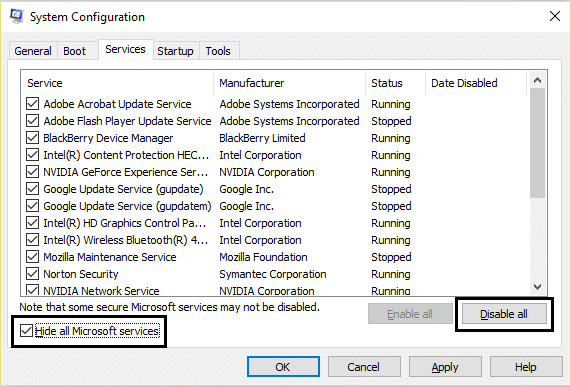
6.Nella scheda Avvio, fare clic su "Apri Task Manager".
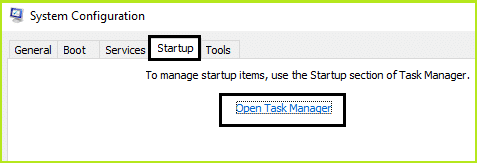
7.Ora nella scheda Avvio (all'interno di Task Manager) disabilitare tutti gli elementi di avvio che sono abilitati.
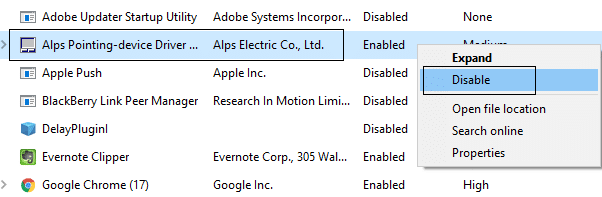
8.Fare clic su OK e quindi su Riavvia. Ora prova di nuovo ad aggiornare Windows e questa volta sarai in grado di aggiornare correttamente Windows.
9.Premere nuovamente il tasto Windows + R e digitare 'msconfig' e fare clic su OK.
10.Nella scheda Generale, selezionare l' opzione Avvio normale e quindi fare clic su OK.
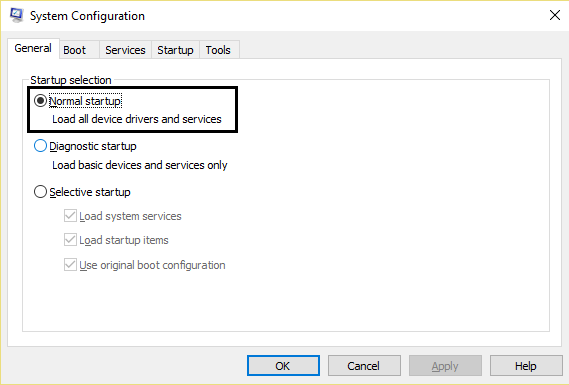
11.Quando viene richiesto di riavviare il computer, fare clic su Riavvia. Questo ti aiuterebbe sicuramente a risolvere il problema di download degli aggiornamenti bloccati di Windows Update.
Metodo 5: eseguire System File Checker (SFC) e Check Disk (CHKDSK)
1.Premere il tasto Windows + X, quindi fare clic su Prompt dei comandi (amministratore).
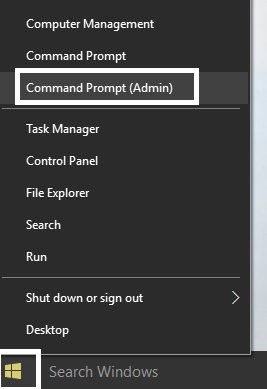
2. Ora digita quanto segue nel cmd e premi invio:
Sfc /scannow sfc /scannow /offbootdir=c:\ /offwindir=c:\windows
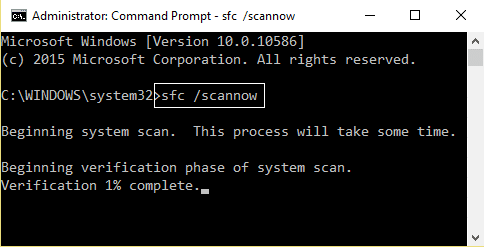
3.Attendere il completamento del processo sopra e una volta terminato riavviare il PC.
4. Successivamente, esegui CHKDSK da qui Correggi gli errori del file system con Check Disk Utility (CHKDSK).
5.Lascia che il processo di cui sopra sia completato e riavvia nuovamente il PC per salvare le modifiche.
Metodo 6: esegui Microsoft Fixit
Se nessuno dei passaggi precedenti è stato utile per risolvere il problema degli aggiornamenti di download bloccati di Windows Update, come ultima risorsa puoi provare a eseguire Microsoft Fixit che sembra essere utile per risolvere il problema.
1. Vai qui e quindi scorri verso il basso fino a trovare " Correggi errori di Windows Update "
2.Fai clic su di esso per scaricare Microsoft Fixit oppure puoi scaricarlo direttamente da qui.
3.Una volta scaricato, fare doppio clic sul file per eseguire lo strumento di risoluzione dei problemi.
4.Assicurati di fare clic su Avanzate, quindi fare clic sull'opzione "Esegui come amministratore".
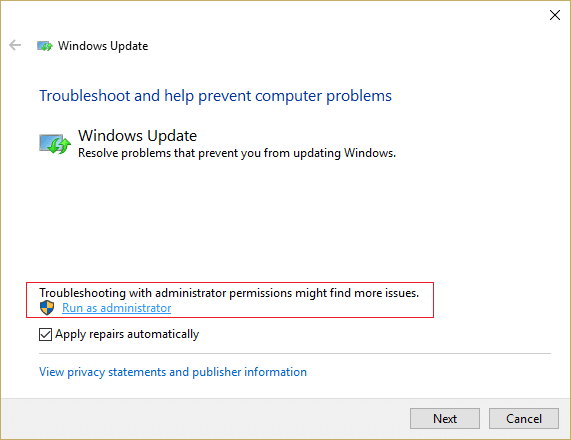
5. Una volta che lo strumento di risoluzione dei problemi avrà i privilegi di amministratore, si aprirà di nuovo, quindi fare clic su Avanzate e selezionare " Applica riparazioni automaticamente. “
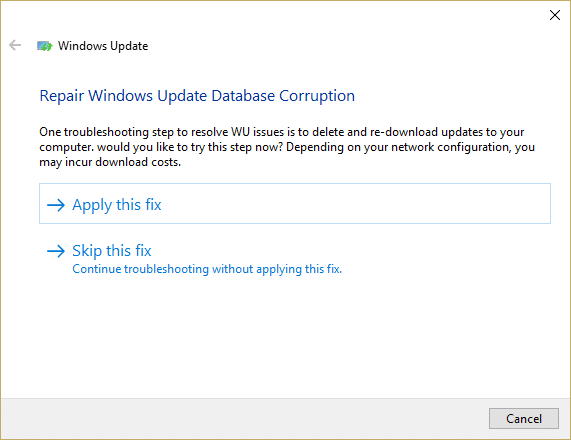
6. Segui le istruzioni sullo schermo per completare il processo e risolverà automaticamente tutti i problemi con gli aggiornamenti di Windows e li risolverà.
Raccomandato per te:
- Correzione di Microsoft Edge Impossibile aprire utilizzando l'account amministratore integrato
- Come risolvere l'app non può essere aperta utilizzando l'account amministratore integrato
- Risolvi i problemi con il menu Start di Windows 10
- Correggi l'eccezione BSOD del negozio imprevista in Windows 10
Ecco fatto, hai risolto con successo Windows Update bloccato durante il download degli aggiornamenti, ma se hai ancora domande su questo post, sentiti libero di chiedere loro nella sezione dei commenti.
